無料で使えるOCRスマホアプリおすすめ5選
スマートフォンで手軽に紙の文書をデジタル化したいと思ったことはありませんか?OCRアプリを使えば、印刷された文書や手書きのメモを簡単にテキストデータに変換できます。特に日本語対応のアプリであれば、日常生活やビジネスでの活用範囲が広がります。今回は、無料で使える日本語対応のOCRスマホアプリを5つ厳選してご紹介します。
目次
OCRとは?仕組みと活用方法
OCR(Optical Character Recognition:光学式文字認識)とは、画像内の文字を認識してデジタルテキストに変換する技術です。スマホのカメラで撮影した書類や画像から文字を読み取り、編集可能なテキストデータに変換します。
OCRを活用することで、入力作業の時間短縮や紙の削減、情報の検索性向上などのメリットが得られます。特にスマホアプリであれば、いつでもどこでも手軽に利用できるのが魅力です。
無料で使えるOCRスマホアプリ5選
日本語に対応した無料のOCRアプリには様々な種類があります。それぞれ特徴や得意分野が異なるため、用途に合わせて選ぶことが大切です。以下では、特に評価の高い5つのアプリについて解説します。
Google レンズ
Google純正のOCR機能を搭載したアプリで、高精度な文字認識が特徴です。
| 特徴 | ・Googleの検索エンジンと連携した情報検索が可能 ・リアルタイムでの翻訳機能を備えている ・テキスト抽出だけでなく、画像内の物体認識も可能 ・クラウドベースの処理で高精度な認識率 |
| 対応言語・日本語精度 | ・100以上の言語に対応 ・日本語の認識精度は非常に高く、印刷文字はほぼ正確に読み取り可能 ・手書き文字も一定の精度で認識 |
| 保存形式 | ・クリップボードへのコピー ・Google ドキュメントへの直接送信 ・テキストファイルとしての保存 |
Google レンズの使い方
①アプリを起動してカメラを文書に向ける
②テキストを認識させたい部分をタップ
③「コピー」を選択してクリップボードに保存
④必要に応じて「翻訳」や「検索」、「読み上げ」も可能
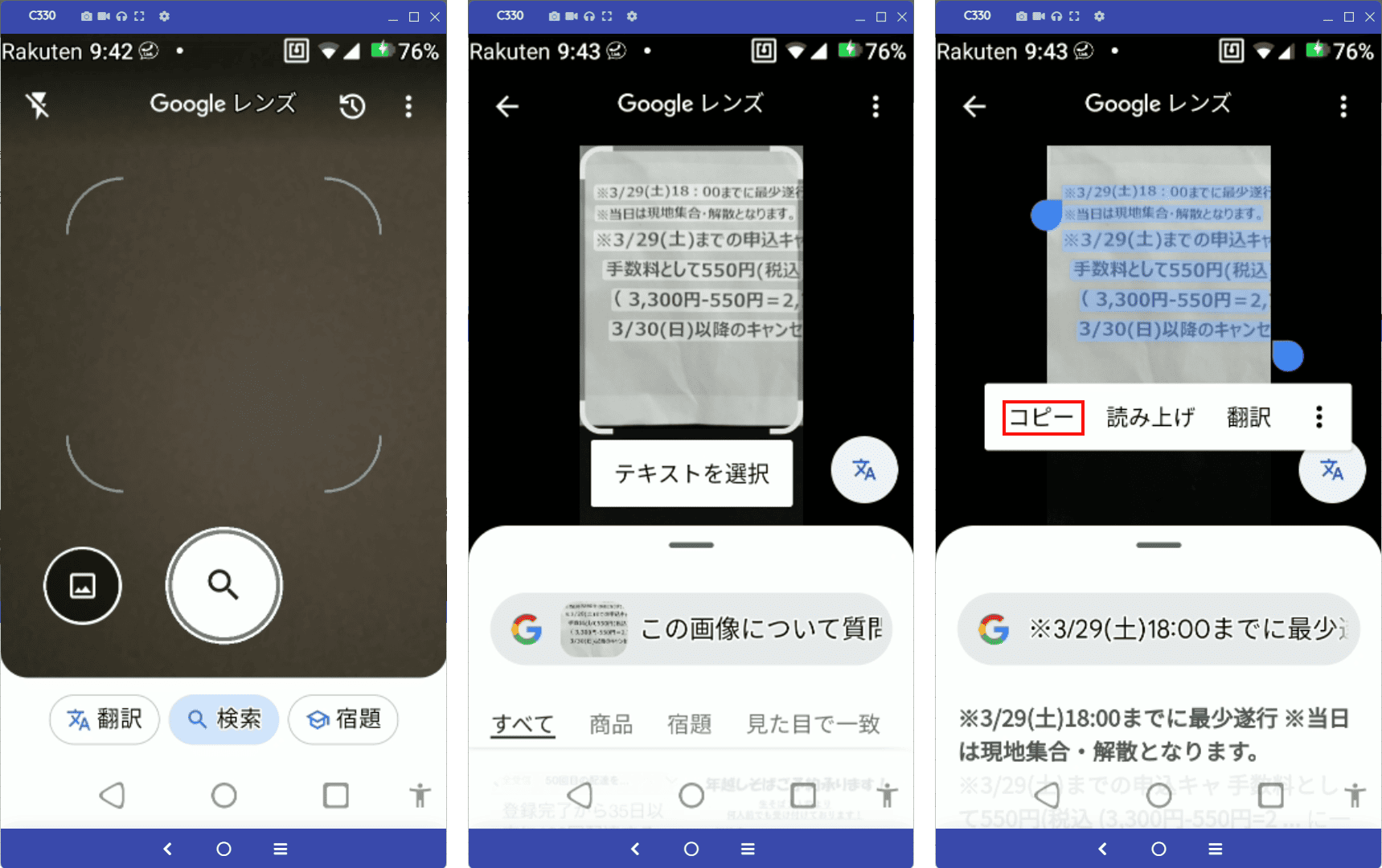
Microsoft Lens
Microsoft社が提供するスキャンアプリで、Office製品との連携が強みです。
| 特徴 | ・ Microsoft Office(Word, Excel, PowerPoint)との連携が容易 ・文書の歪みを自動補正する機能 ・ホワイトボードモードなど用途別のモードを搭載 ・PDFやOneNote形式での保存が可能 |
| 対応言語・日本語精度 | ・主要言語を含む40以上の言語に対応 ・日本語の認識精度は良好で、特に明瞭な印刷文字に強い ・ビジネス文書など整ったレイアウトの文書の認識に優れている |
| 保存形式 | ・Word, Excel, PowerPointなどのOffice形式 ・PDF形式 ・テキストファイル ・OneDriveへの保存 |
Microsoft Lensの使い方
①アプリを起動して「ドキュメント」モードを選択
②文書を撮影し、範囲を調整
③「テキスト抽出」を選択
④Office製品に直接エクスポートするか、テキストとして保存
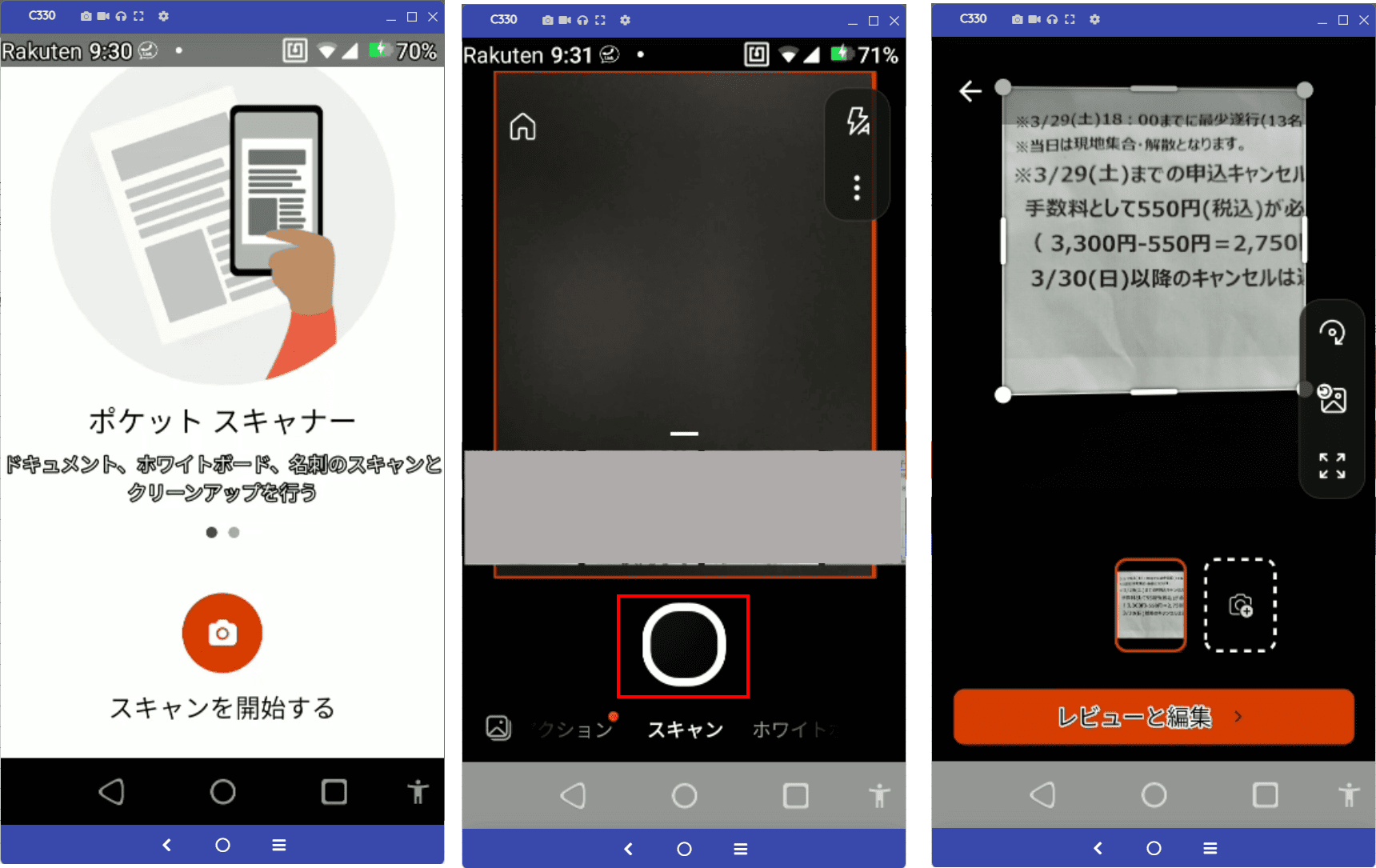
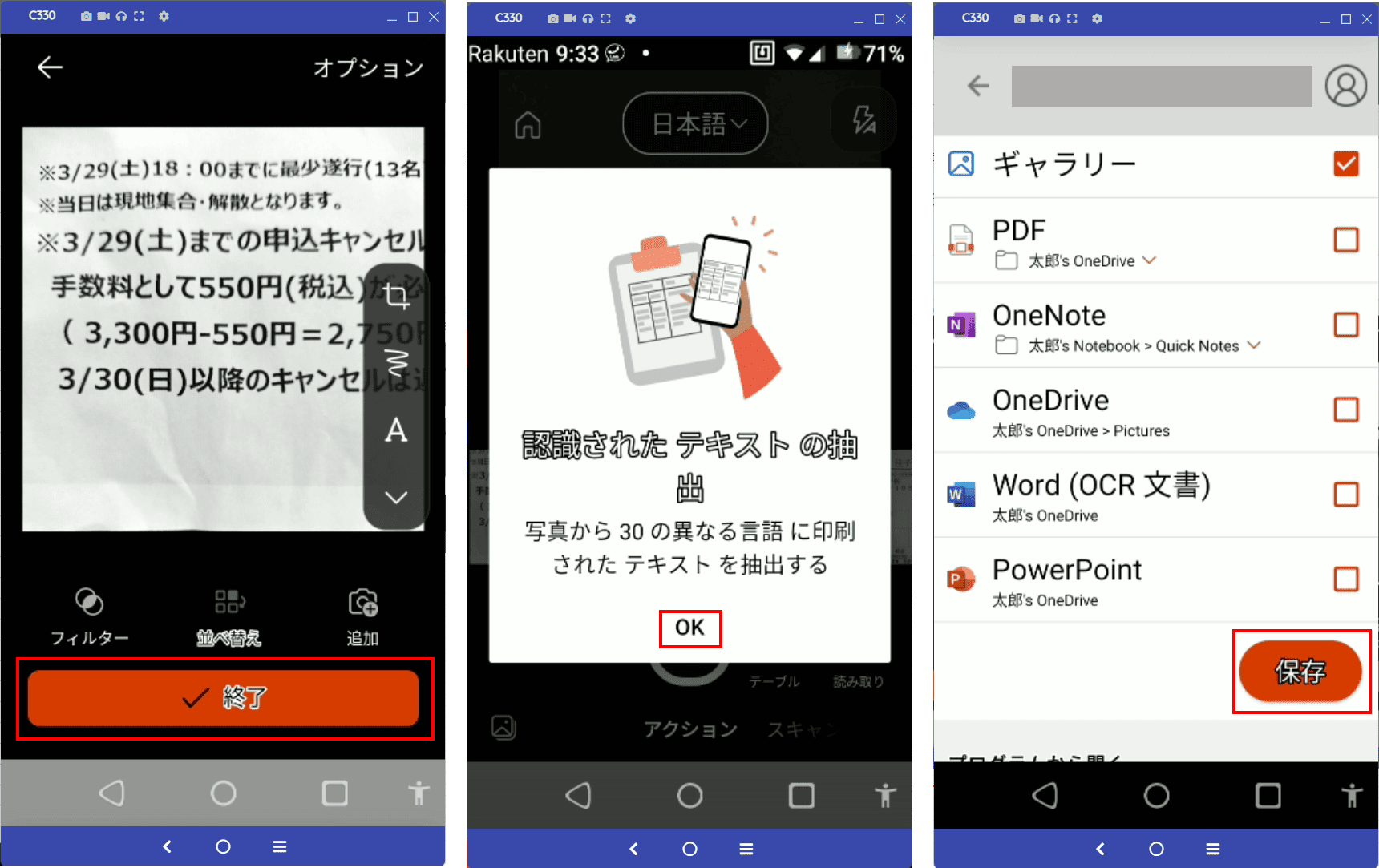
Adobe Scan
PDF編集の大手であるAdobeが提供するスキャンアプリです。
| 特徴 | ・Adobe Acrobatとの連携による高度なPDF編集 ・自動的に文書の輪郭を検出し最適化 ・クラウドサービス「Adobe Document Cloud」との連携 ・スキャン画像の品質調整機能 |
| 対応言語・日本語精度 | ・20以上の言語に対応 ・日本語の認識精度は標準的で、明瞭な印刷文字であれば問題なく認識 ・複雑なレイアウトでも比較的正確に構造を維持 |
| 保存形式 | ・編集可能なPDF ・Adobe Document Cloudでの保存 ・画像ファイル(JPG) |
Adobe Scanの使い方
①アプリを起動して文書にカメラを向ける
②自動的に文書を検出し撮影
③「切り抜き」で範囲を調整
④「PDFを保存」でテキスト編集可能なPDFとして保存
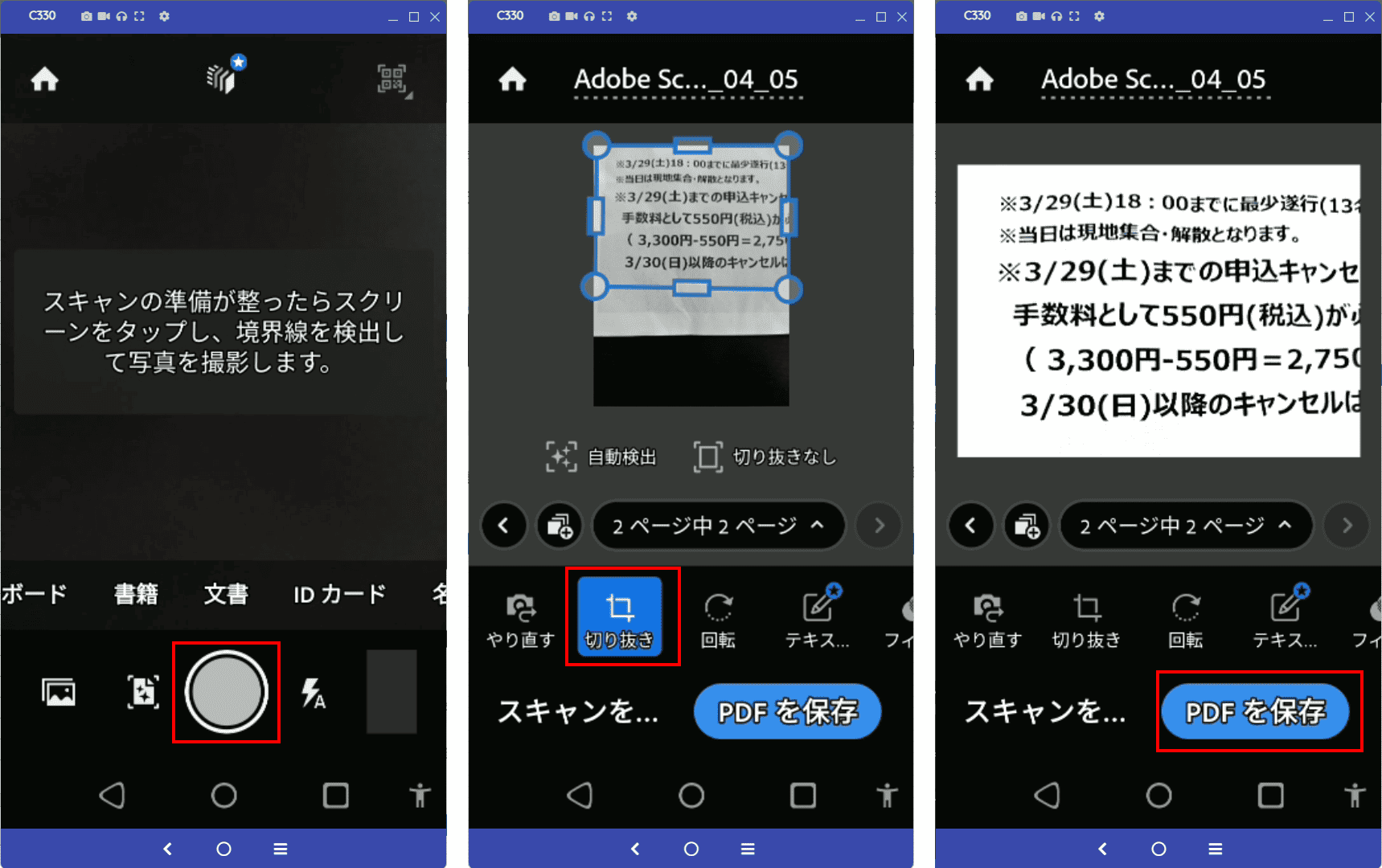
CamScanner
スキャン機能に特化したアプリで、ドキュメント管理にも優れています。
| 特徴 | ・高品質なスキャン画像の生成 ・クラウドストレージとの同期機能 ・豊富な画像編集ツール ・ドキュメント共有機能 |
| 対応言語・日本語精度 | ・60以上の言語に対応 ・日本語の認識精度は良好で、特に文書スキャンに最適化されている ・ビジネス文書や名刺などの認識に優れている |
| 保存形式 | ・PDF ・JPG ・テキストファイル ・Word文書(一部機能は有料) |
CamScannerの使い方
①アプリを起動し、文書を撮影
②自動または手動で範囲を調整
③「OCR」機能を選択して文字認識を実行
④テキストをコピーするか、編集可能なドキュメントとして保存
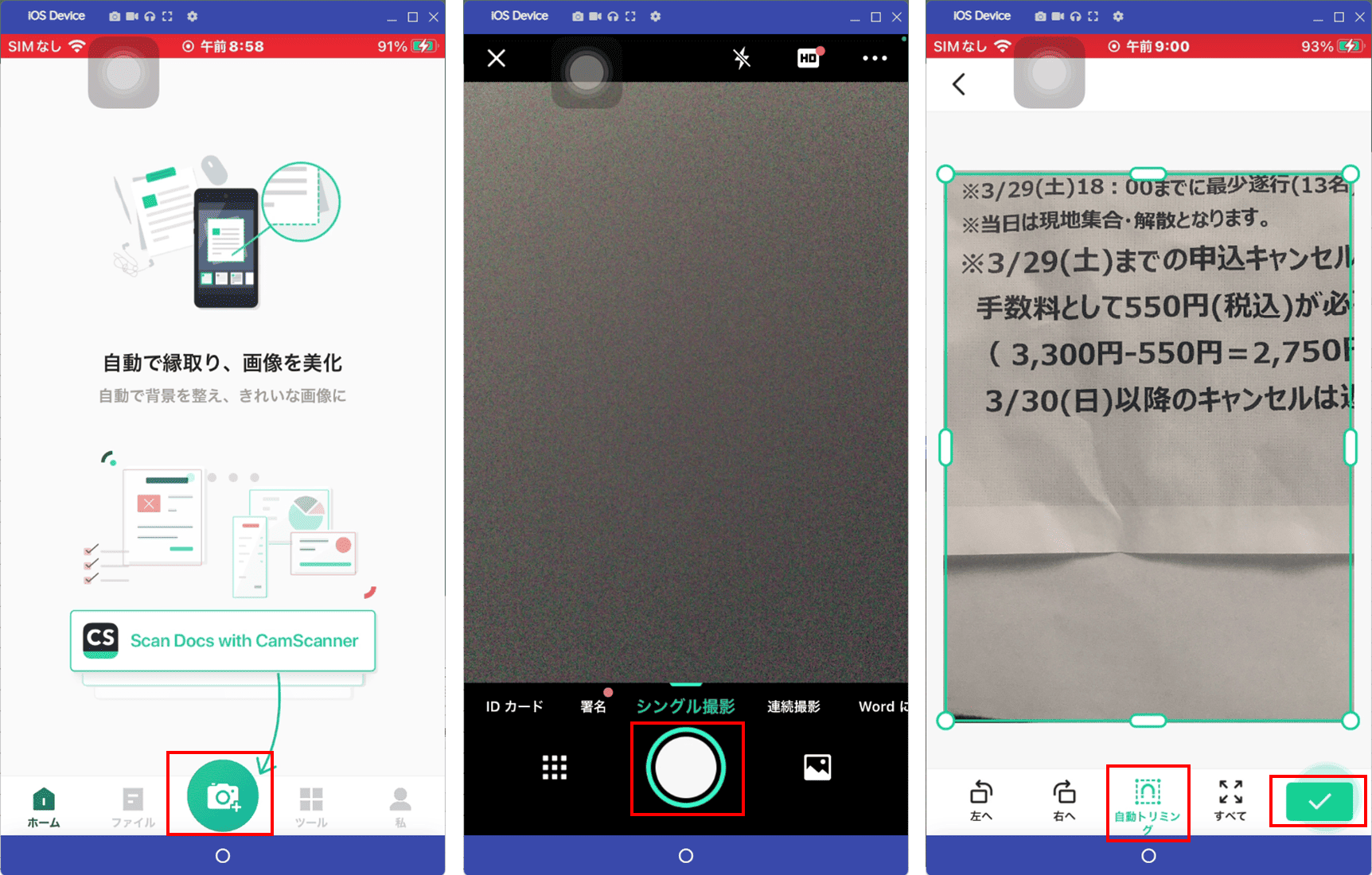
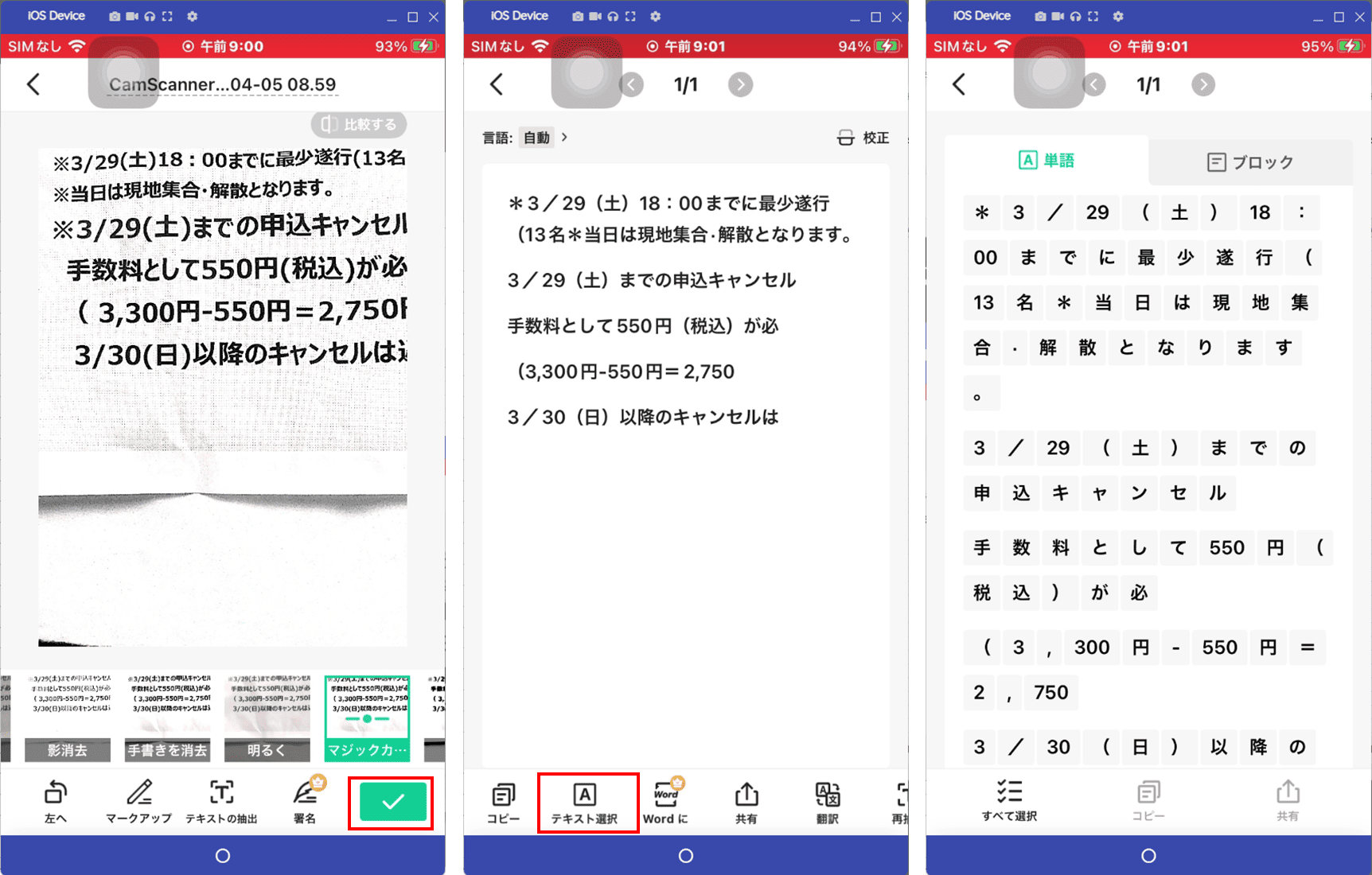
撮るだけ文字認識
国産のシンプルなOCRアプリで、日本語に特化した文字認識が特徴です。
| 特徴 | ・日本語特化の高精度認識エンジン ・シンプルで分かりやすいインターフェース ・撮影からテキスト化までのステップがシンプル ・広告が控えめで使いやすい設計 |
| 対応言語・日本語精度 | ・日本語に特化しており、日本語の認識精度が非常に高い ・英語など一部の外国語にも対応 ・縦書き文書や特殊な日本語フォントにも対応 ・領収書や請求書などの定型文書の認識に強い |
| 保存形式 | ・クリップボードへのコピー ・テキストファイル ・メールやSNSへの直接共有機能 |
撮るだけ文字認識の使い方
①アプリを起動し、文書にカメラを向ける
②撮影ボタンをタップ
③自動的に文字認識が実行される
④認識されたテキストをコピーまたは共有
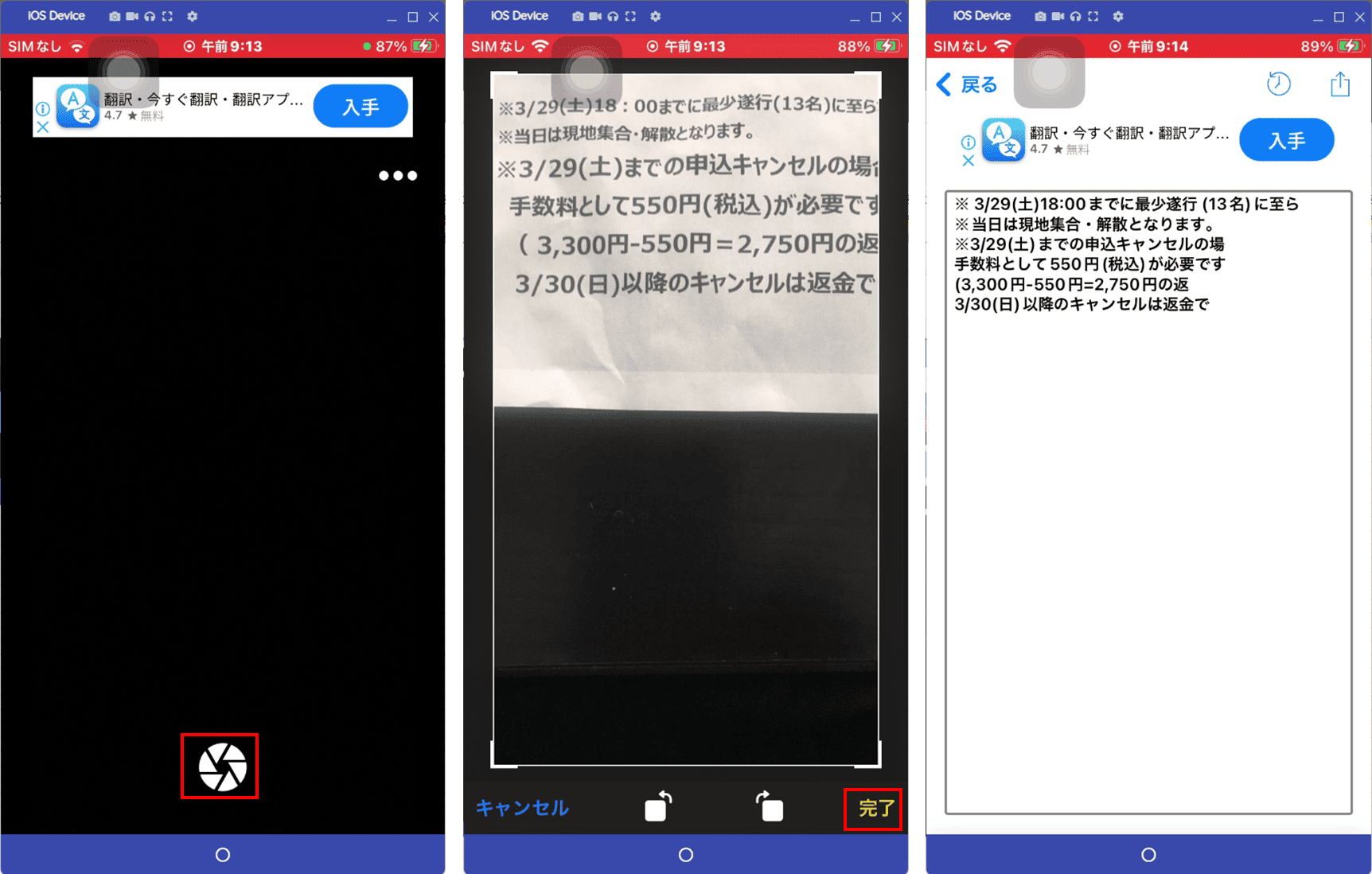
PDFelementのOCR機能は何が優れている?
紹介した無料アプリの他に、有料ながら高機能なOCRツールとしてPDFelementのスマホ版があります。PDFelementスマホ版のOCR機能は以下の点で優れています。
プライバシー保護 | マルウェアなし | 広告なし
(1) 元の書式を維持
・フォントやレイアウトを崩さずに変換可能
・表や図表の構造も正確に再現
・複雑なレイアウトでも元の体裁を保持
・編集後も元のデザインに近い状態を維持
(2) 高精度な日本語認識
・日本語特有の文字間隔や縦書きにも対応
・専門用語や特殊な漢字も高い精度で認識
・くずれた文字や特殊なフォントでも認識率が高い
・手書き文字の認識精度も比較的良好
(3) プライバシー保護
・ローカルで処理できるため、データ流出の心配がない
・機密文書や個人情報を含む書類も安心して処理可能
・クラウドサービスに依存しないため、ネットワーク環境に左右されない
・セキュリティポリシーの厳しい企業や組織でも利用可能
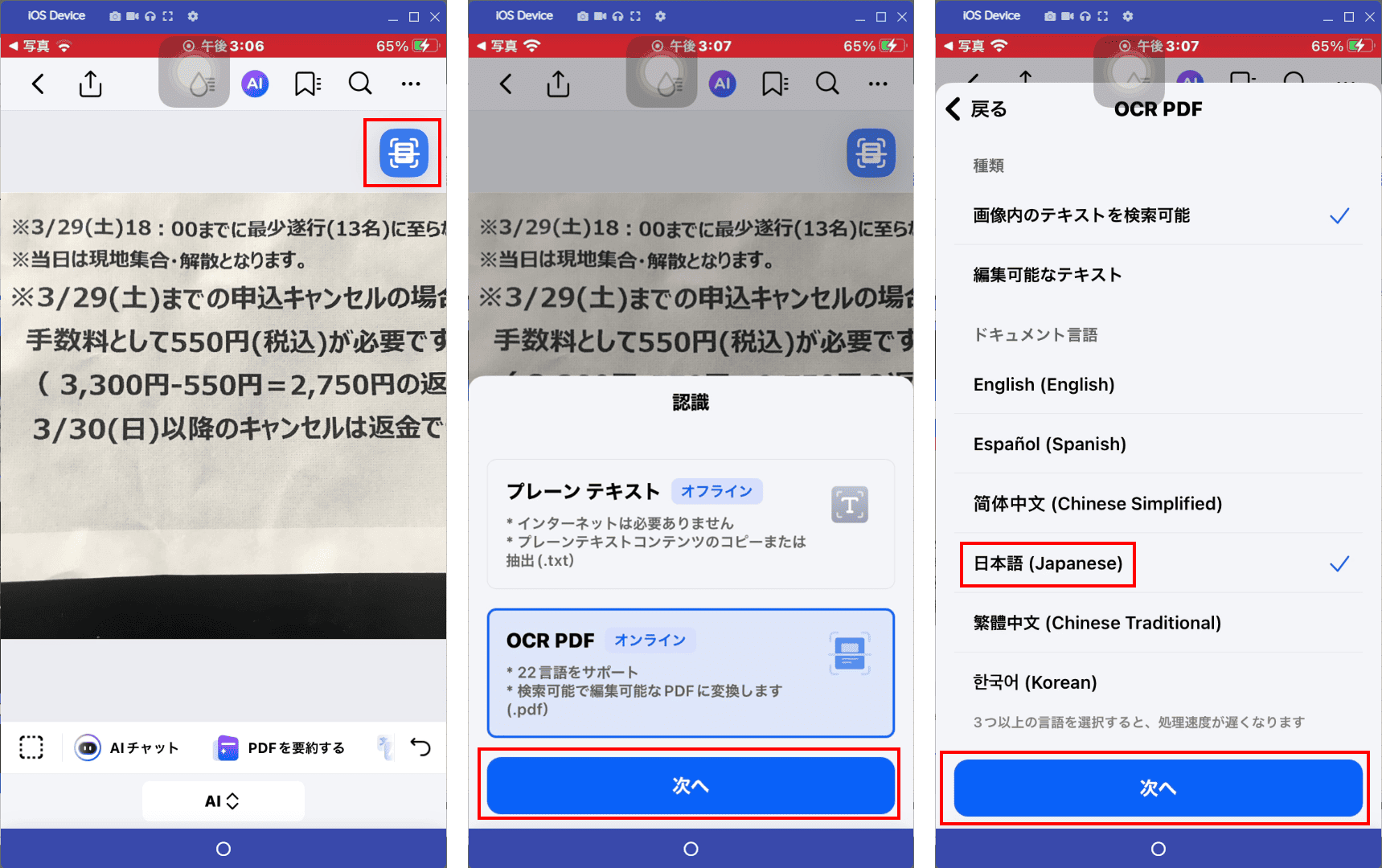
PDFelementは無料アプリでは物足りない方や、業務用途で高い精度と安全性を求める方におすすめです。特に大量の文書処理や重要書類の変換には、有料ツールならではの安定性と精度の高さが役立ちます。
プライバシー保護 | マルウェアなし | 広告なし
まとめ
無料で使えるOCRスマホアプリは、日常生活からビジネスまで幅広い場面で活用できます。特に日本語対応のアプリであれば、国内での使用に最適です。用途や必要な機能に合わせて選ぶことで、紙の文書のデジタル化がより効率的になります。
無料アプリでも十分な機能を持つものが多いですが、より高度な処理や安全性が必要な場合は、PDFelementのような有料ツールの導入も検討してみましょう。








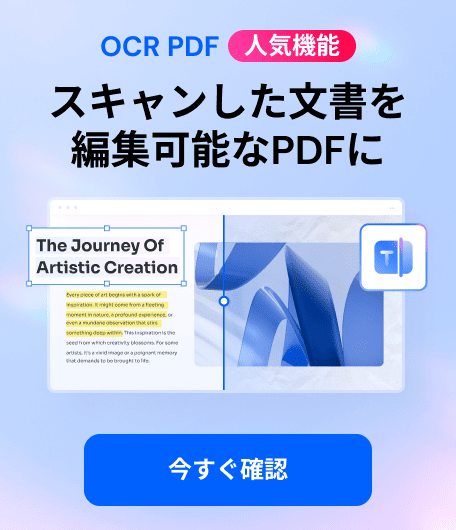


役に立ちましたか?コメントしましょう!